خوش آموز درخت تو گر بار دانش بگیرد، به زیر آوری چرخ نیلوفری را
28. ویژگی SmartArt Graphics در ورد 2016
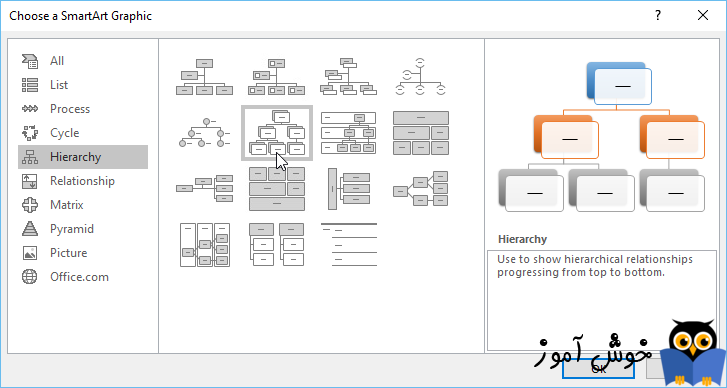
ویژگی SmartArt در ورد به شما این امکان را می دهد تا به جای اینکه اطلاعات را بصورت متنی نمایش بدهید، آنها را در قالب گرافیکی ارائه بدهید. انواع مختلفی از سبک ها (styles) برای انتخاب وجود خواهد داشت، که با استفاده از آنها می توانید انواع مختلفی از ایده ها را نمایش بدهید.

➊ نشانگر درج متن (insertion point) را در محلی که می خواهید گرافیک SmartArt در آنجا نمایان شود، قرار دهید.
➋ در تب Insert بر روی دستور SmartArt که در گروه Illustrations قرار دارد، کلیک کنید.
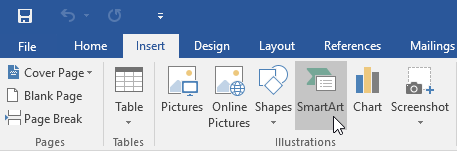
➌ یک کادر محاوره ای نمایان می شود. یک دسته بندی را در سمت چپ انتخاب کنید، سپس گرافیک SmartArt مورد نظرتان را انتخاب کرده و بر روی دکمه Ok کلیک کنید.

➍ گرافیک SmartArt در سند شما نمایان می شود.
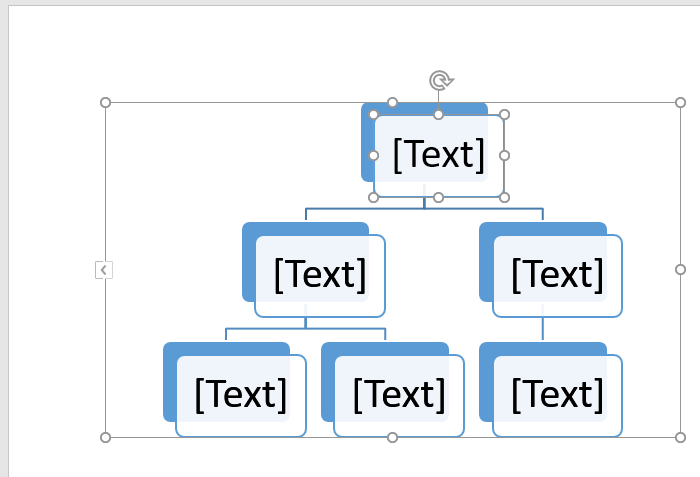
➊ گرافیک SmartArt را انتخاب کنید. پنجره متن (text pane) در سمت چپ آن نمایان می گردد.
➋ متن مورد نظرتان را در کنار هر گلوله وارد کنید. متن مربوطه در شکل متناظرش نمایان می شود. متن بصورت اتوماتیک تغییر اندازه می دهد تا در شکل مربوطه جا بگیرد.
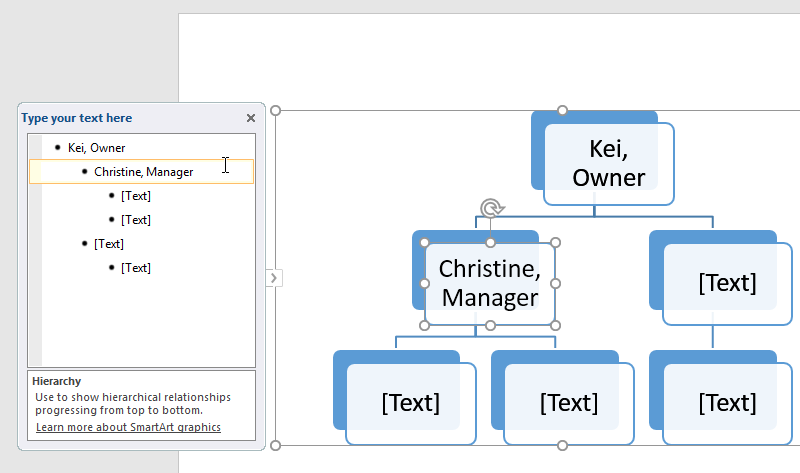
افزودن شکل های جدید به گرافیک SmartArt، تغییر دادن ترتیب آنها، و حتی حذف آنها، کار ساده ای می باشد. شما تمامی این کارها را می توانید در پنجره متن انجام بدهید، و این کار بسیار شبیه ایجاد و چینش یک لیست چند سطحی می باشد. برای اینکه در مورد لیست های چند سطحی بیشتر بدانید می توانید آموزش زیر را بررسی کنید.
لیست ها (Lists) در ورد 2016
اگر ترجیح می دهید تا از پنجره متن برای سازماندهی گرافیک SmartArt استفاده نکنید، می توانید بجای آن از دستورات موجود در تب Design استفاده کنید. این دستورات در گروه Create Graphic قرار دارند. کافیست شکلی را که قصد ویرایش آن را دارید، انتخاب کنید و سپس دستور مطلوبتان را اجرا کنید.
بعد از افزودن گرافیک SmartArt، چندین چیز در مورد ظاهر آن وجود دارد که ممکن است بخواهید آنها را تغییر بدهید. هر گاه که یک گرافیک SmartArt را انتخاب می کنید، تب های Design و Format در سمت راست ریبون ظاهر می شوند. از آن قسمت به سادگی می توانید سبک (style) و طرح (layout) گرافیک SmartArt را تغییر بدهید.
اگر روش سازماندهی اطلاعاتتان را در گرافیک SmartArt نمی پسندید، شما همیشه این امکان را دارید تا طرح بندی (layout) آن را تغییر بدهید، تا برای نمایش داده های شما مناسبتر شوند.
➊ در تب Design بر روی کادر باز شدنی موجود در گروه Layouts کلیک کنید.
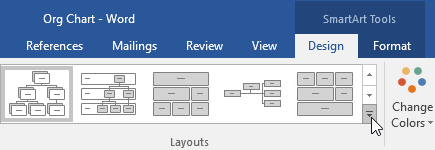
➋ طرح (Layout) مورد نظرتان را از بین گزینه های موجود انتخاب کنید. همچنین می توانید با کلیک بر روی دکمه More Layouts گزینه های بیشتری را در اختیار داشته باشید.
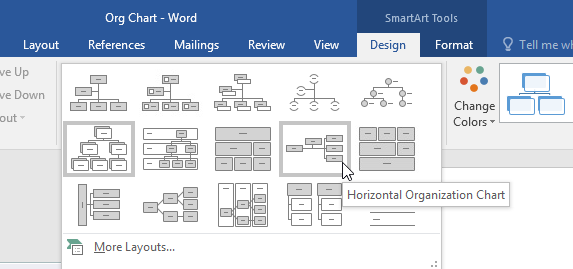
➌ طرح (layout) انتخاب شده ظاهر می شود.
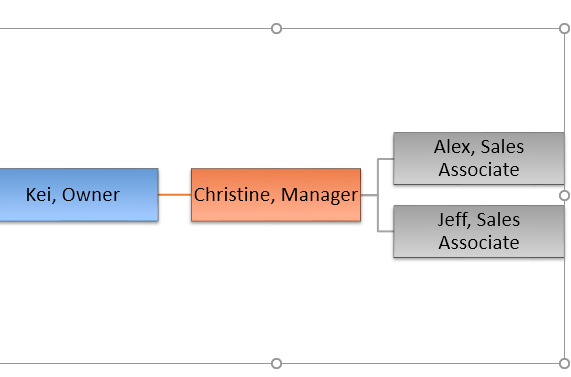
آموزش قبلی : 27. بازرسی و محافظت از اسناد (Inspecting and Protecting Documents) در ورد 2016
آموزش بعدی : 29. به کار بردن و ویرایش سبک ها (Styles) در ورد 2016

روش افزودن یک گرافیک SmartArt در ورد
➊ نشانگر درج متن (insertion point) را در محلی که می خواهید گرافیک SmartArt در آنجا نمایان شود، قرار دهید.
➋ در تب Insert بر روی دستور SmartArt که در گروه Illustrations قرار دارد، کلیک کنید.
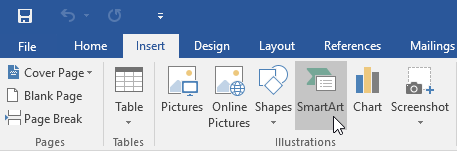
➌ یک کادر محاوره ای نمایان می شود. یک دسته بندی را در سمت چپ انتخاب کنید، سپس گرافیک SmartArt مورد نظرتان را انتخاب کرده و بر روی دکمه Ok کلیک کنید.

➍ گرافیک SmartArt در سند شما نمایان می شود.
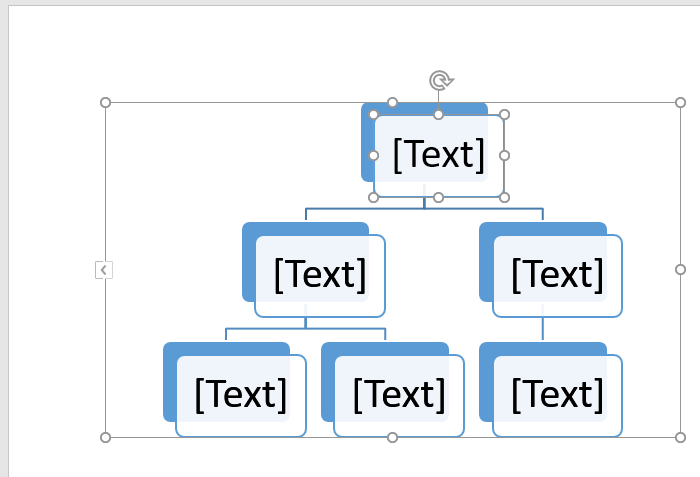
روش افزودن متن به SmartArt graphic در ورد
➊ گرافیک SmartArt را انتخاب کنید. پنجره متن (text pane) در سمت چپ آن نمایان می گردد.
➋ متن مورد نظرتان را در کنار هر گلوله وارد کنید. متن مربوطه در شکل متناظرش نمایان می شود. متن بصورت اتوماتیک تغییر اندازه می دهد تا در شکل مربوطه جا بگیرد.
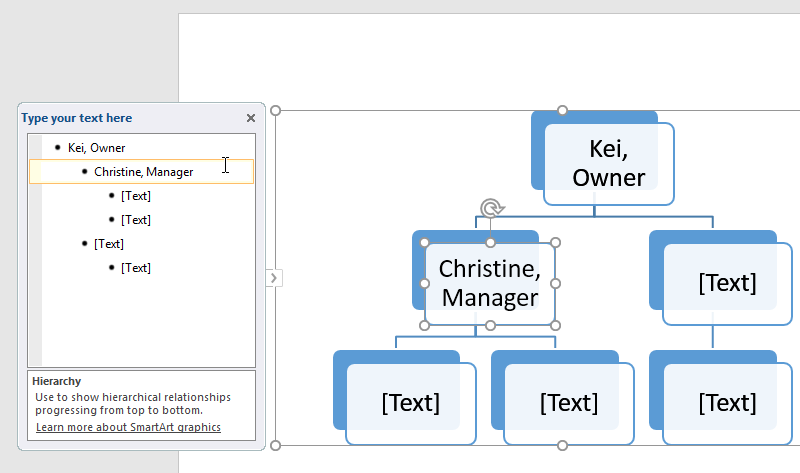
شما همچنین می توانستید با انتخاب هر شکل و تایپ مستقیم در آن متن را وارد نمایید. این روش مخصوصا در جاهایی که فقط به چند شکل محدود می خواهید متن را اضافه کنید، خیلی خوب کار می کند. اگرچه، معمولا در مورد گرافیک های SmartArt پیچیده، کار کردن با پنجره متن سریعتر و ساده تر می باشد.
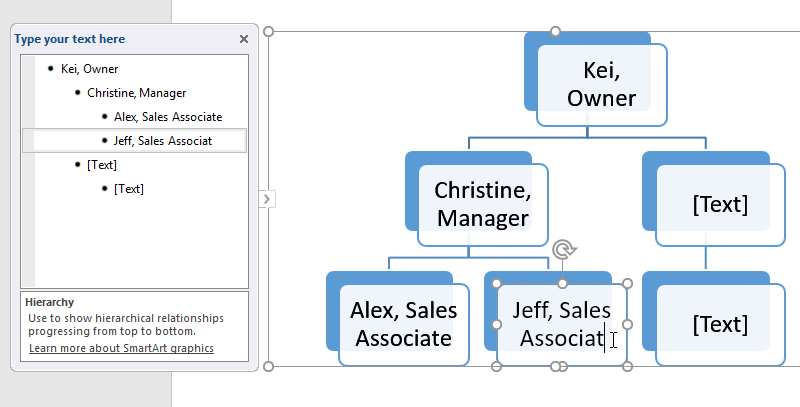
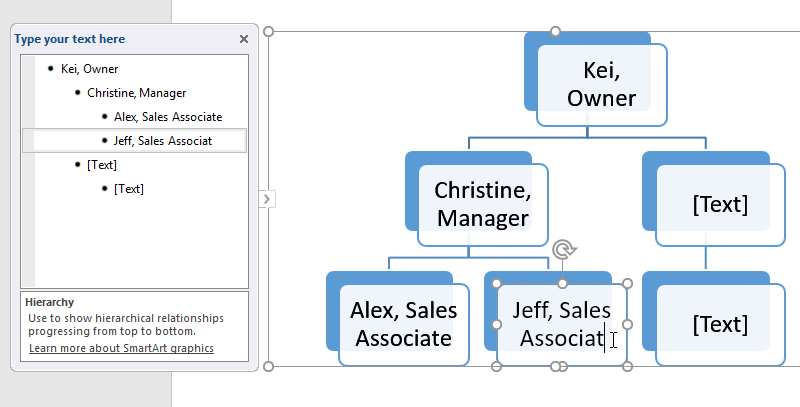
روش مرتب سازی، اضافه کردن، و حذف شکل ها در گرافیک SmartArt ورد
افزودن شکل های جدید به گرافیک SmartArt، تغییر دادن ترتیب آنها، و حتی حذف آنها، کار ساده ای می باشد. شما تمامی این کارها را می توانید در پنجره متن انجام بدهید، و این کار بسیار شبیه ایجاد و چینش یک لیست چند سطحی می باشد. برای اینکه در مورد لیست های چند سطحی بیشتر بدانید می توانید آموزش زیر را بررسی کنید.
لیست ها (Lists) در ورد 2016
-
برای پایین بردن سطح یک شکل در لیست، گلوله مربوط به آن در پنجره متن را انتخاب کنید، سپس کلید Tab را بفشارید. گلوله به سمت راست می رود و شکل مربوطه یک سطح پایین تر می رود.

-
برای افزودن یک شکل جدید، نشانگر درج متن (insertion point) را بعد از گلوله مورد نظرتان قرار دهید، سپس کلید Enter را بفشارید. یک گلوله جدید در پنجره متن ظاهر می شود، و همینطور متناظر با آن یک شکل در گرافیک نمایان می گردد.
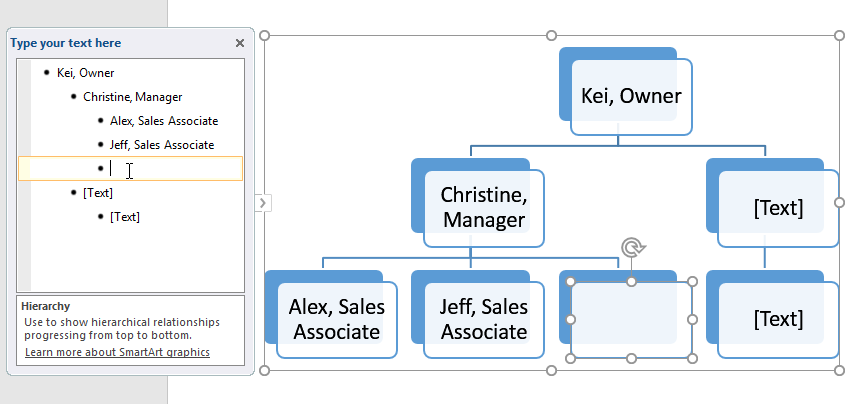
-
برای حذف یک شکل، دکمه Backspace را بزنید تا زمانیکه گلوله حذف گردد. سپس شکل مربوطه هم از گرافیک حذف خواهد شد. در این مثال ما تمامی شکلهای بدون متن را حذف کرده ایم.
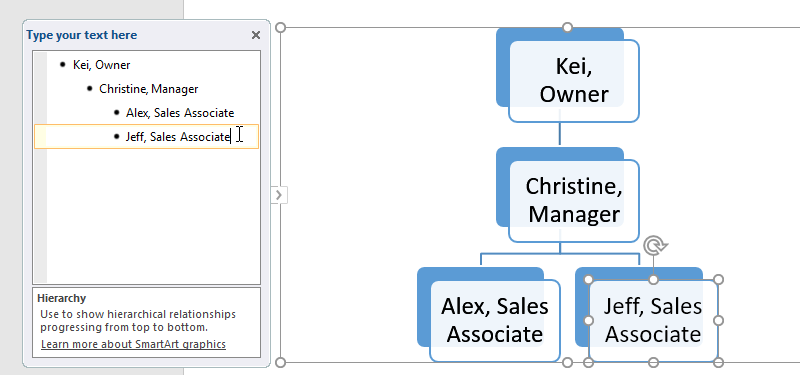
سازماندهی کردن گرافیک SmartArt با استفاده از تب Design در ورد
اگر ترجیح می دهید تا از پنجره متن برای سازماندهی گرافیک SmartArt استفاده نکنید، می توانید بجای آن از دستورات موجود در تب Design استفاده کنید. این دستورات در گروه Create Graphic قرار دارند. کافیست شکلی را که قصد ویرایش آن را دارید، انتخاب کنید و سپس دستور مطلوبتان را اجرا کنید.
-
Promote و Demote : این دستورات سطح شکل را بالاتر و یا پایینتر می برند.
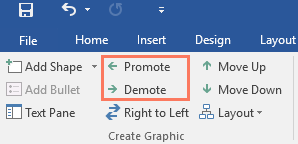
-
Move Up و Move Down : از این دستورات برای تغییر دادن ترتیب شکل ها در همان سطح خودشان استفاده می شود.
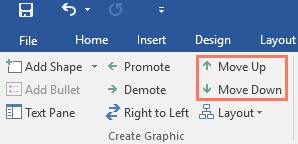
-
Add Shape : از این دستور برای افزودن یک شکل جدید به گرافیکتان استفاده کنید. همچنین با کلیک بر روی کادر باز شدنی این دستور، می توانید گزینه های بیشتری را برای تعیین سطح دقیقتر شکل، در اختیار داشته باشید.
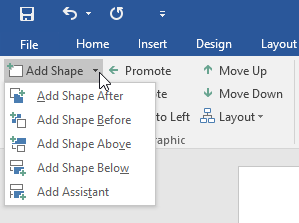
در این مثال، ما گرافیک مان را با یک طرح سلسله مراتبی سازماندهی کرده ایم. همه گرافیک های SmartArt از این طرح استفاده نمی کنند، پس بخاطر داشته باشید که این دستورات ممکن است بسته به طرح گرافیک شما به شیوه متفاوتی کار کنند و یا اصلا با آن طرح کار نکنند.
شخصی سازی گرافیک SmartArt در ورد
بعد از افزودن گرافیک SmartArt، چندین چیز در مورد ظاهر آن وجود دارد که ممکن است بخواهید آنها را تغییر بدهید. هر گاه که یک گرافیک SmartArt را انتخاب می کنید، تب های Design و Format در سمت راست ریبون ظاهر می شوند. از آن قسمت به سادگی می توانید سبک (style) و طرح (layout) گرافیک SmartArt را تغییر بدهید.
-
در گروه SmartArt styles چندین سبک (style) وجود دارد که به شما این امکان را می دهند تا به سرعت ظاهر آن را تغییر بدهید. برای تغییر دادن سبک (style) ، سبک مورد نظرتان را از بین گزینه های موجود در این گروه انتخاب کنید.
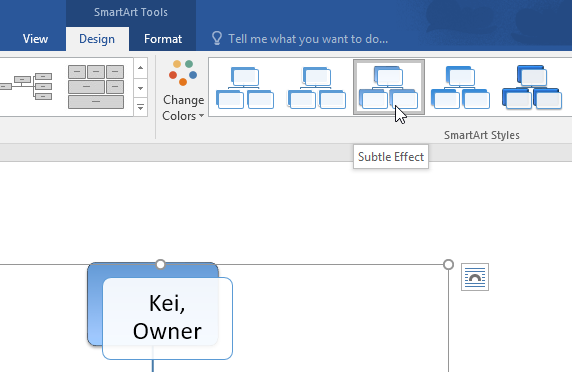
-
شما طرح های رنگی (color schemes) متنوعی را برای استفاده در گرافیک های SmartArt در اختیار دارید. برای تغییر دادن رنگ گرافیک SmartArt بر روی دستور Change Colors کلیک کنید و از فهرست کشویی باز شده، گزینه مورد نظرتان را انتخاب کنید.

-
شما همچنین می توانید هر شکل را به طور مستقل، شخصی سازی کنید. کافیست شکل مربوطه را در گرافیک تان انتخاب کنید، و سپس گزینه های مد نظرتان را از تب Format انتخاب کنید.
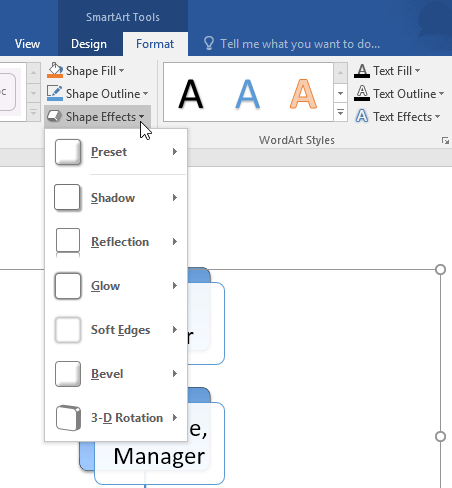
روش تغییر دادن طرح بندی (layout) گرافیک SmartArt در ورد
اگر روش سازماندهی اطلاعاتتان را در گرافیک SmartArt نمی پسندید، شما همیشه این امکان را دارید تا طرح بندی (layout) آن را تغییر بدهید، تا برای نمایش داده های شما مناسبتر شوند.
➊ در تب Design بر روی کادر باز شدنی موجود در گروه Layouts کلیک کنید.
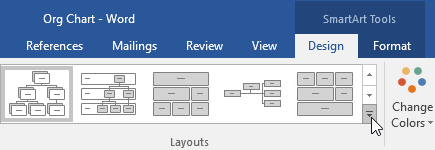
➋ طرح (Layout) مورد نظرتان را از بین گزینه های موجود انتخاب کنید. همچنین می توانید با کلیک بر روی دکمه More Layouts گزینه های بیشتری را در اختیار داشته باشید.
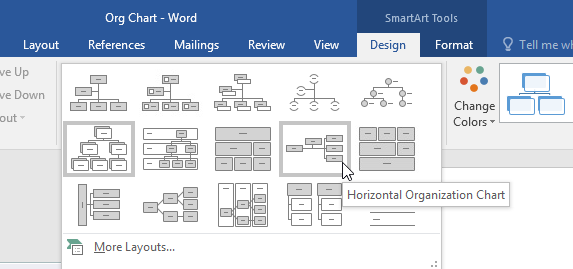
➌ طرح (layout) انتخاب شده ظاهر می شود.
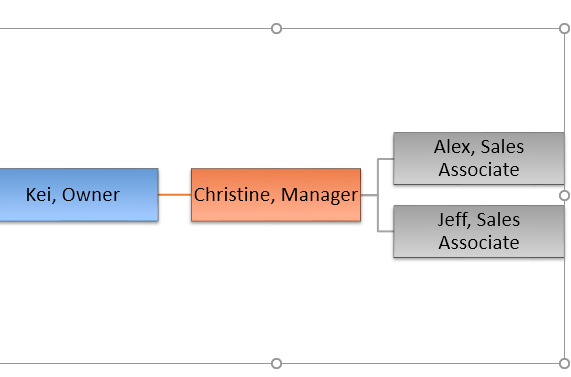
اگر طرح انتخاب شده شما نسبت به طرح قبلی ساختار خیلی متفاوتی داشته باشد، ممکن است بعضی از متن های شما نشان داده نشوند. قبل از اینکه در مورد انتخاب یک طرح (layout) جدید تصمیم بگیرید، ابتدا با دقت چک کنید، تا مطمئن شوید که هیچ اطلاعات مهمی را از دست نخواهید داد.
آموزش قبلی : 27. بازرسی و محافظت از اسناد (Inspecting and Protecting Documents) در ورد 2016
آموزش بعدی : 29. به کار بردن و ویرایش سبک ها (Styles) در ورد 2016





نمایش دیدگاه ها (0 دیدگاه)
دیدگاه خود را ثبت کنید: